Slik bruker du fange utenfor rammen på iOS 13

IPhonene fra 2019 har nye kameraer, og med programvareendringene kan brukerne fange innhold (bilder og video) utenfor rammen for senere redigering. Her er en titt på hvordan det fungerer.
2019-iPhone 11, iPhone 11 Pro og iPhone 11Pro Max hvert skip med nye kameraer. Det er også enorme programvareendringer når det gjelder å ta bilder. Blant disse er kamerasystemets evne til å fange innhold (bilder og video) utenfor rammen for senere redigering. La oss ta en titt.
Nye iPhone-kameraer
Den fargerike iPhone 11 har helt ny dual 12MPultrabrede og brede kameraer mens iPhone 11 Pro og iPhone 11 Pro Max inkluderer trippel 12MP ultrabrede, brede og telefoto kameraer. De to kombinasjonene er en første for Apples håndsett ettersom fjorårets iPhone XR hadde vidvinkelkamera, mens iPhone XS / XS Max tilbød doble vidvinkellinser og teleobjektiver.

Fange innhold utenfor kamerarammen
Når den er aktivert, vil det nye innfangingsinnholdet utenforkameraets rammeverktøy har to formål. For det første gir det deg mer eiendom å redigere. I dette tilfellet betyr et større lerret kanskje å oppdage nye detaljer som kan gjøre det ferdige produktet enda bedre. Det tilførte innholdet blir også brukt, denne gangen automatisk, for å forbedre sammensetningen av bildene og QuickTake-videoene dine, som du vil lære mer om nedenfor.
Slik aktiverer du den nye fotofunksjonen på den støttede iPhone:
- Trykk på innstillinger app på din 2019 iPhone.
- Velge Kamera.
- Veksle Bilder Tar utenfor rammen.
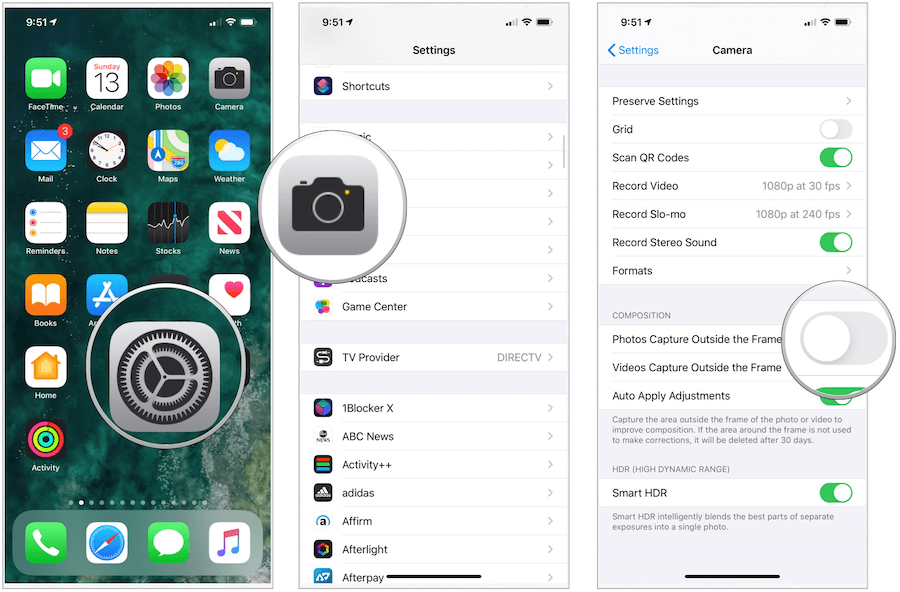
Hvorfor av som standard?
Årsaken til at Apple har valgt å slå av PhotoCapture Outside the Frame som standard er den kommende introduksjonen av Deep Fusion på iPhones fra 2019. Deep Fusion er Apples nye bildebehandlingssystem som er aktivert av Neural Engine som er funnet på A13 Bionic-prosessen som er eksklusiv for årets håndsett. Selskapet forklarer at Deep Fusion bruker avansert maskinlæring for å behandle bilder piksel-for-piksel, og dermed optimalisere for tekstur, detaljer og støy.
Fordi funksjonen bare fungerer med teleobjekter og vanlige brede linser, ikke det ultrabrede objektivet, er den ikke kompatibel med Ph0tos Capture Outside the Frame.
The Daring Fireball med rette bemerker at det er sannsynligvis to grunner til at innstillingen er slått av som standard:
Apple tror at Deep Fusion vil forbedre seg merbilder for flere brukere enn Capture Outside the Frame vil gjøre, så Capture Outside the Frame er som standard av. Deep Fusion er ikke en modus eller til og med et alternativ som Night Mode er - det vil ganske enkelt gjelde automatisk når Camera-appen mener det burde ...
Personvern. Noen som rammer inn et stillbilde kan ha noe utenfor rammen de ikke vil ha tatt - alt fra et skjortefritt portrett der det ultrabrede bildet ville avsløre at motivet også er buksefritt, til et objekt på skrivebordet eller benkeplaten der det bilde kan avsløre en konvolutt med hjemmeadressen din.
Deep Fusion forventes å komme gjennom en gratis programvareoppdatering for iPhone 11 før slutten av året.
Når du spiller inn QuickTake-videoer, kameraet gjør fanger automatisk innhold utenfor rammen. Slik slår du av dette:
- Trykk på innstillinger app på din 2019 iPhone.
- Velge Kamera.
- Slå av video Fange utenfor rammen.
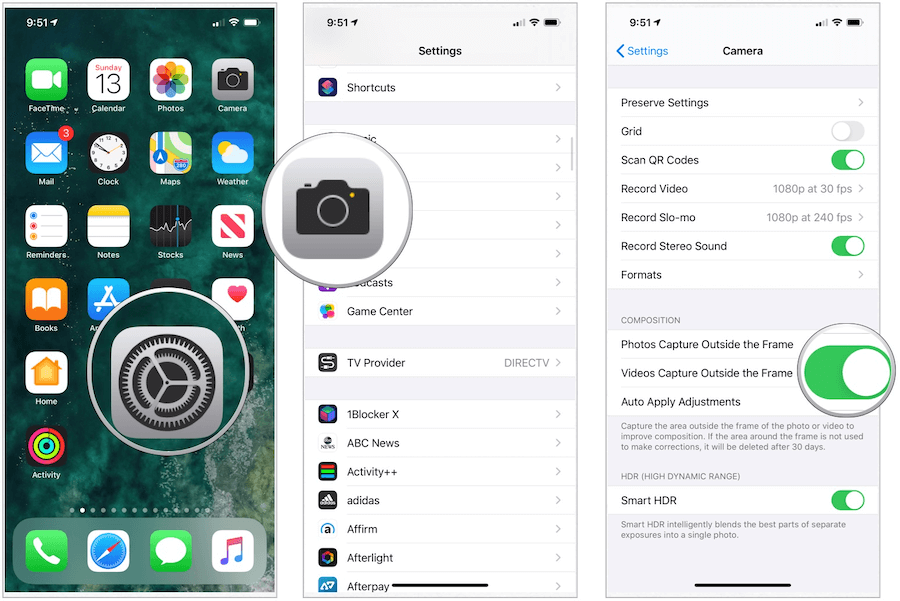
Juster automatisk
Som en del av prosessen Captured Outside the Framepå iPhones fra 2019, justerer automatisk bildet eller en QuickTake-video og forbedrer komposisjonen. Når dette skjer, vil du se et blått Auto-merke vises øverst til høyre i filen. Slik slår du av automatiske justeringer:
- Trykk på innstillinger app på din 2019 iPhone.
- Velge Kamera.
- Slå av Juster automatisk.
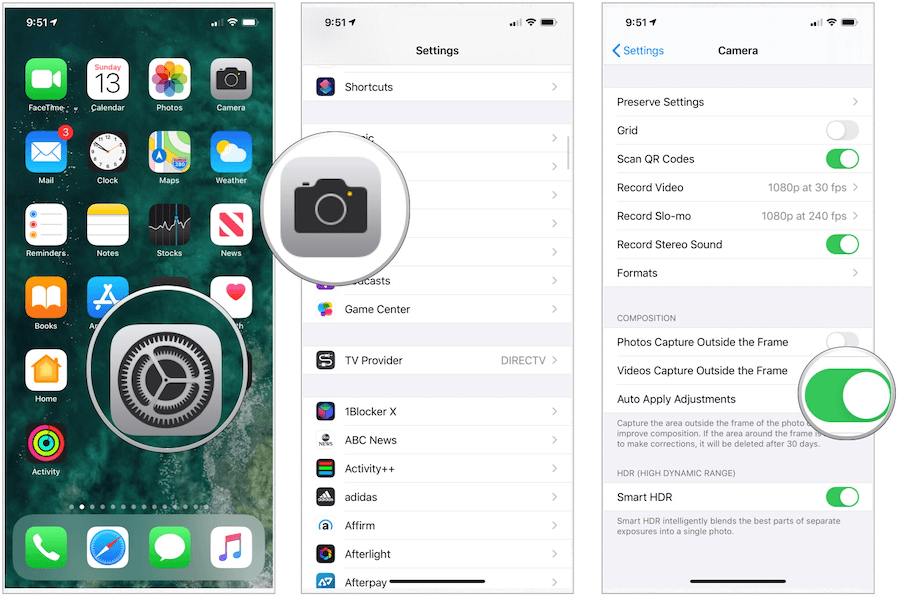
Hva er QuickTake-videoer?
QuickTake-videoer, eksklusivt for iPhone 11,iPhone 11 Pro, og iPhone 11 Pro Max, er videoer som er tatt i fotomodus i kamera-appen. Når du spiller inn en QuickTake-video, kan du flytte innspillingsknappen til låseposisjonen for å ta stillbilder eller justere fotografiet mens du tar opp.
Å gjøre slik:
- Trykk på Kamera app på din støttede iPhone.
- I Fotomodus, trykk og hold nede Lukker for å starte innspillingen av en QuickTake-video.
- Skyv Lukker til høyre, og slipp deretter fingeren for å begynne låst, håndfri innspilling. Legg merke til Record & Shutter-knappene nå vises under rammen.
- Trykk på Lukker å ta et stillbilde mens du også spiller inn en QuickTake-video.
- Velg Opptaksknapp å stoppe innspillingen.


Du kan redigere bilder og videoer som inneholderutenfor rammeinnholdet akkurat som du ville gjort for andre filer i iPhone Photo-appen. Dette innholdet vises når du bruker beskjærings-, rette og perspektivverktøyene for å gjøre endringer i appen. Det fangede innholdet, hvis det ikke brukes gjennom redigering, blir automatisk slettet fra bildet på 30 dager for å spare plass.
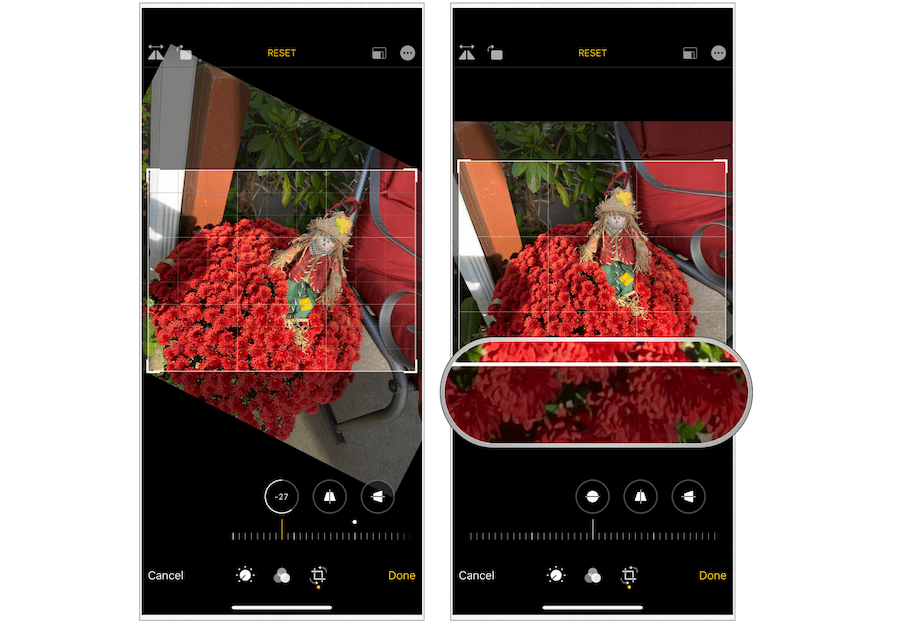
Sammenligning
I det følgende eksemplet var det samme bildettatt med, da uten, innhold utenfor rammen. Ved hjelp av rettingsverktøyet i Photo-appen blir ytterligere eiendommer lagt til under redigeringsprosessen.
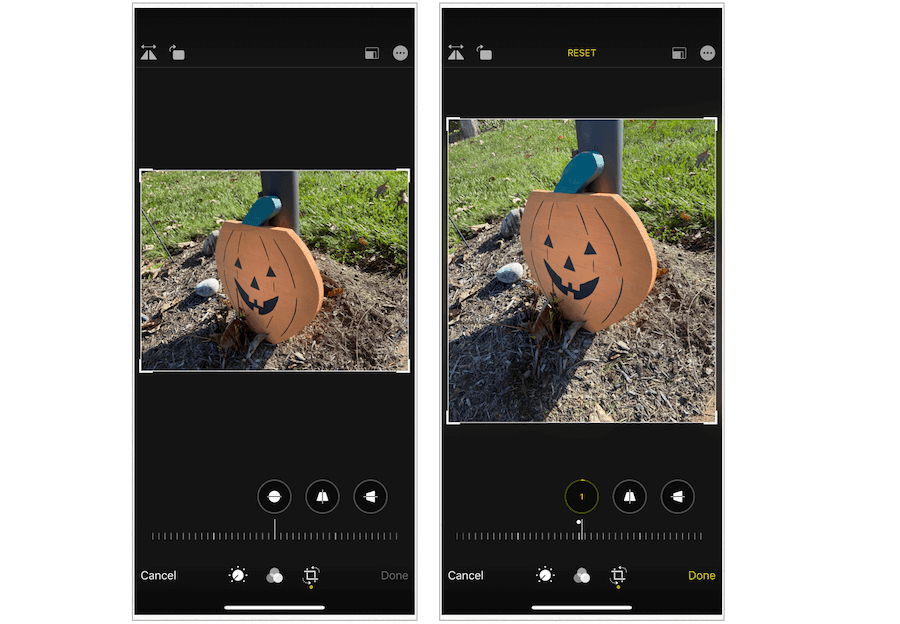
Tidlige dager
Da oppstillingen for iPhone 11 fra 2019 først ble avslørti september bemerket noen mangelen på mange nye funksjoner på Apples viktigste produkt. Selv om det er riktig å si at det ikke er så mange forskjeller mellom årets telefoner og telefonene før, viser endringene som ble gjort mye mer betydelig enn først antatt.
De vesentlige endringene begynner og slutter medbetydelige kameraforbedringer, både på maskinvare- og programvaresiden. Muligheten til å fange innhold utenfor kamerarammen er bare ett aspekt som er verdt å sjekke ut. Det vil være interessant å se hvor Apple tar dette (og også Deep Fusion) på senere mobile enheter.










Legg igjen en kommentar